win10右下角图标叠一起的方法 win10电脑右下图标怎么叠加在一起
更新时间:2023-04-07 17:46:27作者:xiaoliu
当我们在电脑中运行一些程序的时候,就会在任务栏右下角中显示,当显示图标多了就会占用任务栏空间,看着也很杂乱,所以很多win10系统用户想要将右下图标叠加在一起,不知道要怎么操作,为此,给大家讲解一下win10电脑右下图标怎么叠加在一起。
具体步骤如下:
1、首先,在win10电脑的右下角,所有图标都是并排显示,如果需要折叠可以将其移动到倒三角中隐藏起来;
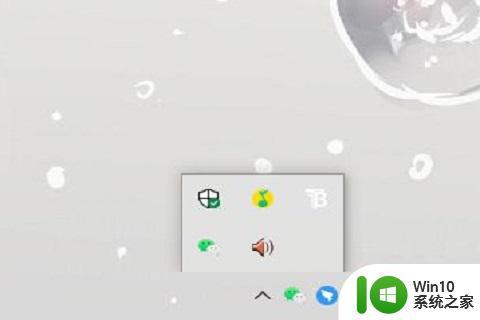
2、使用快捷键“win+l”打开“设置”,在windows设置中,下选择“个性化”设置;
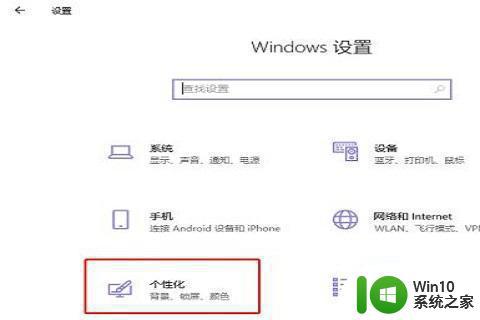
3、然后,在左侧选择切换到“任务栏”;
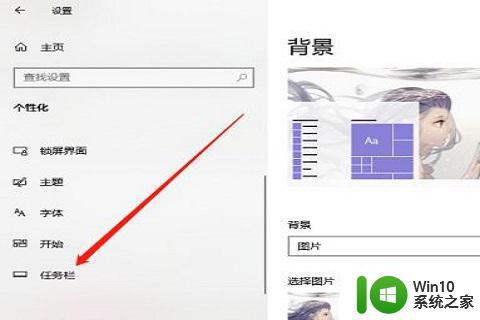
4、在任务栏中设置页面,下滑点击“通知区域”下方的“选择哪些图标显示在任务栏”;
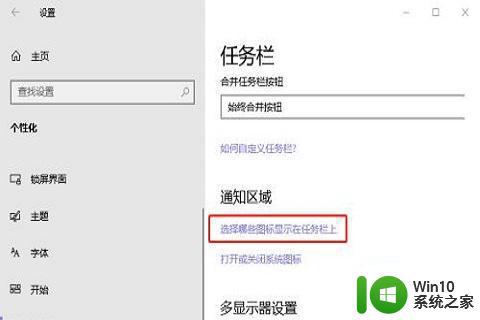
5、在点击上方的“通知区域始终显示所有图标”,将其“关闭”,就可以出现倒三角图标了;
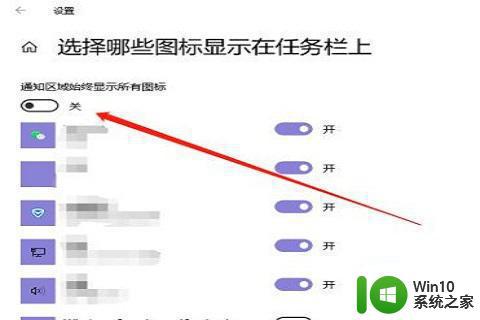
6、最后,将需要折叠的图标移动至倒三角图标上,在展开的窗口中,将其移动到合适的位置就可以了。
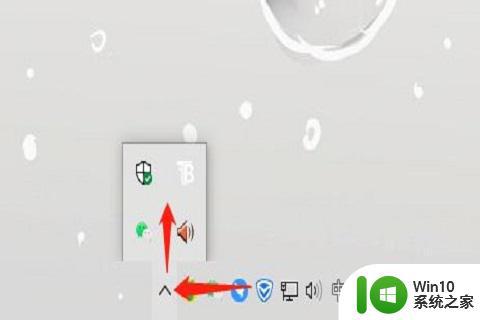
以上便是win10右下角图标叠一起的方法的详细操作步骤,有相同需要的用户们可以学习上面的方法来进行操作,希望对大家有所帮助。
win10右下角图标叠一起的方法 win10电脑右下图标怎么叠加在一起相关教程
- win10右下角图标折叠隐藏的设置方法 如何把win10右下角图标折叠隐藏
- win10桌面图标重叠在一起怎么办 win10桌面图标重叠在一起如何恢复
- win10电脑右下任务栏图标堆叠设置方法 win10电脑右下任务栏图标自动堆叠怎么设置
- win10右下角图标合并快捷方式方法 如何将电脑右下角图标合并为一个win10
- win10怎么隐藏右下角图标 win10如何隐藏右下角图标
- win10任务栏右下角图标隐藏 电脑如何隐藏右下角图标
- win10右下角通知图标如何关闭 win10右下角通知图标关闭方法
- win10电脑右下角的输入法图标没有了如何调出 Win10电脑右下角输入法图标消失了怎么办
- win10任务栏图标如何堆叠一起 win10电脑怎么让多个窗口叠合显示
- win10右下角透明图标 Windows 10如何显示右下角图标
- win10电脑右下角网络图标变成地球图标 Win10连不上网且右下角图标变成地球状怎么解决
- win10电脑右下角出现地球图标怎么解决 win10电脑右下角出现地球图标如何去掉
- win10玩只狼:影逝二度游戏卡顿什么原因 win10玩只狼:影逝二度游戏卡顿的处理方法 win10只狼影逝二度游戏卡顿解决方法
- 《极品飞车13:变速》win10无法启动解决方法 极品飞车13变速win10闪退解决方法
- win10桌面图标设置没有权限访问如何处理 Win10桌面图标权限访问被拒绝怎么办
- win10打不开应用商店一直转圈修复方法 win10应用商店打不开怎么办
win10系统教程推荐
- 1 win10桌面图标设置没有权限访问如何处理 Win10桌面图标权限访问被拒绝怎么办
- 2 win10关闭个人信息收集的最佳方法 如何在win10中关闭个人信息收集
- 3 英雄联盟win10无法初始化图像设备怎么办 英雄联盟win10启动黑屏怎么解决
- 4 win10需要来自system权限才能删除解决方法 Win10删除文件需要管理员权限解决方法
- 5 win10电脑查看激活密码的快捷方法 win10电脑激活密码查看方法
- 6 win10平板模式怎么切换电脑模式快捷键 win10平板模式如何切换至电脑模式
- 7 win10 usb无法识别鼠标无法操作如何修复 Win10 USB接口无法识别鼠标怎么办
- 8 笔记本电脑win10更新后开机黑屏很久才有画面如何修复 win10更新后笔记本电脑开机黑屏怎么办
- 9 电脑w10设备管理器里没有蓝牙怎么办 电脑w10蓝牙设备管理器找不到
- 10 win10系统此电脑中的文件夹怎么删除 win10系统如何删除文件夹
win10系统推荐
- 1 索尼笔记本ghost win10 32位优化安装版v2023.04
- 2 系统之家ghost win10 32位中文旗舰版下载v2023.04
- 3 雨林木风ghost win10 64位简化游戏版v2023.04
- 4 电脑公司ghost win10 64位安全免激活版v2023.04
- 5 系统之家ghost win10 32位经典装机版下载v2023.04
- 6 宏碁笔记本ghost win10 64位官方免激活版v2023.04
- 7 雨林木风ghost win10 64位镜像快速版v2023.04
- 8 深度技术ghost win10 64位旗舰免激活版v2023.03
- 9 系统之家ghost win10 64位稳定正式版v2023.03
- 10 深度技术ghost win10 64位专业破解版v2023.03